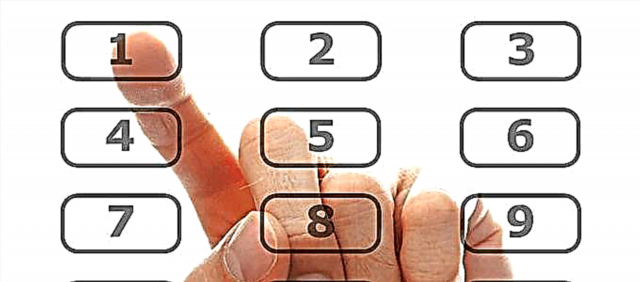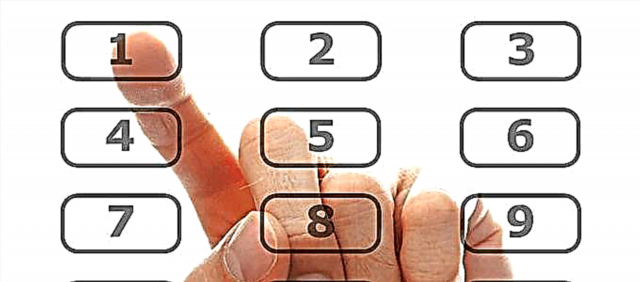
Steam Guard- ի որոշ օգտվողներ օգտագործում են Steam Guard շարժական վավերացուցիչը, ինչը թույլ է տալիս բարձրացնել ձեր հաշվի պաշտպանության պաշտպանության աստիճանը: Steam Guard- ը Steam- ի հաշիվը հեռախոսին խստորեն կապում է, բայց դուք կարող եք մուտք գործել այնպիսի իրավիճակի, երբ հեռախոսի համարը կորչում է, և միևնույն ժամանակ այդ համարը կապված էր հաշվի հետ: Ձեր հաշիվ մուտք գործելու համար դուք պետք է ունենաք կորցրած հեռախոսահամար: Այսպիսով, ձեռք է բերվում մի տեսակ արատավոր շրջան: Որպեսզի փոխեք այն հեռախոսահամարը, որի հետ կապված է Steam- ի հաշիվը, անհրաժեշտ է անջատել SIM քարտի կամ ինքն իրեն հեռախոսի կորստի հետևանքով կորած ներկայիս հեռախոսահամարը: Կարդացեք շարունակ ՝ պարզելու համար, թե ինչպես փոխել ձեր Steam հաշվի հետ կապված հեռախոսահամարը:
Պատկերացրեք հետևյալ իրավիճակը. Դուք Steam Guard ծրագիրը ներբեռնեցիք ձեր բջջային հեռախոսին, ձեր Steam- ի հաշիվը կապեց այս հեռախոսահամարի հետ, այնուհետև կորցրեք այս հեռախոսը: Կորածը փոխարինելու համար նոր հեռախոս եք գնել: Այժմ դուք պետք է միացնեք նոր հեռախոսը ձեր Steam հաշվի վրա, բայց չունեք SIM, որի վրա եղել է հին համարը: Ի՞նչ անել այս դեպքում:
Գոլորշի հեռախոսահամարի փոփոխություն
Նախ, հարկավոր է գնալ հետևյալ հղմանը: Այնուհետև մուտքագրեք ձեր օգտվողի անունը, էլփոստի հասցեն կամ հեռախոսի համարը, որը կապված էր ձեր հաշվի հետ:

Եթե ձեր տվյալները ճիշտ եք մուտքագրել, ապա ձեզ կառաջարկվեն մի քանի տարբերակ, որոնց միջոցով կարող եք վերականգնել ձեր մուտքը ձեր հաշվին: Ընտրեք համապատասխան տարբերակը:

Եթե հիշում եք, ապա դրա ստեղծման ընթացքում դուք պետք է գրիք Steam Guard վերականգնման ծածկագիրը: Եթե հիշում եք այս ծածկագիրը, կտտացրեք համապատասխան կետը: Կբացվի շարժիչը Steam- ի ցուցիչից հանելու համար, որը կապված է ձեր կորցրած հեռախոսահամարի հետ:

Մուտքագրեք այս ծածկագիրը վերին դաշտում ՝ ձևի վրա: Ստորին դաշտում մուտքագրեք ձեր հաշվի ընթացիկ գաղտնաբառը: Եթե դուք չեք հիշում ձեր հաշվի գաղտնաբառը, ապա կարող եք վերականգնել այն ՝ կարդալով այս հոդվածը: Վերականգնման ծածկագիրը և գաղտնաբառը մուտքագրելուց հետո կտտացրեք «ջնջեք շարժական վավերացուցիչը» կոճակը: Դրանից հետո ձեր կորցրած հեռախոսի համարի հղումը կջնջվի: Համապատասխանաբար, այժմ կարող եք հեշտությամբ ստեղծել Steam- ի նոր պահակ, որը կապում է ձեր նոր հեռախոսահամարին: Կարող եք կարդալ, թե ինչպես կարելի է կապել Steam- ի ձեր հաշիվը բջջային հեռախոսին այստեղ:
Եթե դուք չեք հիշում վերականգնման ծածկագիրը, ապա այն ոչ մի տեղ չեք գրել և որևէ տեղ չեք փրկել, ապա ընտրելու ժամանակ ձեզ հարկավոր է ընտրել մեկ այլ տարբերակ: Այնուհետև Steam Guard- ի կառավարման էջը կբացվի հենց այս տարբերակով:

Կարդացեք խորհուրդները, որոնք գրված են այս էջում, իսկապես այն կարող է օգնել: Կարող եք տեղադրել բջջային օպերատորի ձեր SIM քարտը, որը ծառայում է ձեզ, SIM քարտը վերականգնելուց հետո, ձեր ունեցած նույն համարով: Դուք կարող եք հեշտությամբ փոխել այն հեռախոսահամարը, որը կապված կլինի ձեր Steam հաշվի հետ: Դա անելու համար բավական կլինի հետևել նույն հղմանը, որը տրամադրվում է հոդվածի սկզբում, այնուհետև ընտրեք վերականգնման կոդով առաջին տարբերակը `ուղարկված որպես SMS հաղորդագրություն:
Բացի այդ, այս տարբերակը օգտակար կլինի նրանց համար, ովքեր չեն կորցրել իրենց SIM քարտը և պարզապես ցանկանում են փոխել այն թիվը, որը կապված է հաշվի հետ: Եթե դուք չեք ցանկանում տեղադրել SIM քարտ, ապա հաշվի կառնվելու համար ստիպված կլինեք կապվել տեխնիկական աջակցության ծառայության հետ: Կարող եք կարդալ այն մասին, թե ինչպես կարելի է դիմել Steam- ի տեխնիկական աջակցությանը այստեղ, նրանց պատասխանը շատ ժամանակ չի տա: Սա բավականին արդյունավետ տարբերակ է ձեր հեռախոսը Steam- ում փոխելու համար: Steam- ի ձեր հաշվի հետ կապված հեռախոսահամարը փոխելուց հետո դուք ստիպված կլինեք մուտք գործել ձեր հաշիվ ՝ օգտագործելով ձեր նոր համարին միացված բջջային նույնականացուցիչը:
Այժմ դուք գիտեք, թե ինչպես փոխել հեռախոսի համարը Steam- ում: